نظرة عامة
في المايو 1 ، 2019 ، التقويم الياباني الجديد سيبدا التاريخ المقترن به. يتطلب هذا التغيير تحديثات ل Windows و Office و .NET Framework.
كيف يمكنني تحديث Windows و Office لدعم التقويم الياباني الجديد ؟
إذا تم تمكين التحديثات التلقائية لبرنامج Microsoft ، سيتم تثبيت التحديثات الخاصة بدعم التقويم الجديد تلقائيا ولن تحتاج إلى اتخاذ اي اجراء.
ملاحظة: بالنسبة إلى الإصدارات غير التابعة ل Windows ، قد يحتاج نظام التشغيل الأساسي أيضا إلى التحديث حتى يمكن ان تظهر معلومات التقويم الجديدة ضمن تطبيقات Office.
إذا لم يتم تمكين التحديثات التلقائية ، أو إذا كنت تريد التحقق من وجود تحديثات يدويا ، فالرجاء تنفيذ الإجراءات المذكورة أدناه. يمكن للمستخدمين المتقدمين العثور علي مزيد من التفاصيل حول التحديثات الجديدة في التقويم الياباني-KB4469068.
Windows
للتحديث بسرعة ، حدد التحقق من وجود تحديثات الآن، ثم حدد التحقق من وجود تحديثات. أو حدد Start الزر بدء ، ثم حدد إعدادات > تحديث & أمان > Windows Update ، ثم حدد التحقق من وجود تحديثات.
-
اسحب من الحافة اليسرى للشاشة واضغط الإعدادات، ثم اضغط تغيير إعدادات الكمبيوتر. (إذا كنت تستخدم الماوس ، فأشر إلى الزاوية السفلية اليسرى من الشاشة ، وحرك مؤشر الماوس للأعلى ، وانقر فوق إعدادات، ثم انقر فوق تغيير إعدادات الكمبيوتر.)
-
المس أو انقر فوق التحديث والاسترداد، ثم المس أو انقر فوق Windows Update.
-
اضغط أو انقر فوق التحقق الآن.
-
وإذا تم العثور على تحديثات، فالمس أو انقر فوق عرض التفاصيل.
-
في قائمه التحديثات ، حدد جميع التحديثات المتوفرة ، ثم اضغط أو انقر فوق تثبيت.
إذا تمت مطالبتك بكلمه مرور المسؤول أو تاكيدها ، فادخل كلمه المرور أو قدم التاكيد. -
بعد الانتهاء من التحديث، أعد تشغيل الكمبيوتر، ثم قم بتسجيل الدخول.
-
حدد الزر بدء > كافة البرامج > Windows Update.
-
في الجزء الأيمن، حدد التحقق من وجود تحديثات.
-
إذا تم العثور على تحديثات مهمة، فحدد الارتباط لعرض التحديثات المتوفرة. في قائمه التحديثات ، حددها جميعا ، ثم حدد موافق.
ملاحظة: قد تحتاج إلى تثبيت تحديثات المتطلبات الاساسيه قبل عرض تحديث التقويم الياباني. قم بتثبيت اي تحديثات مهمة ، ثم اتبع الخطوات التالية للبحث عن اي تحديثات اضافيه.
-
حدد تثبيت التحديثات. قد تتم مطالبتك بكلمة مرور مسؤول أو لتأكيد اختيارك.
-
بعد تثبيت التحديثات ، سجل دخولك إلى الكمبيوتر الشخصي. قد يظهر لك إعلامًا يشير إلى ما إذا تم التحديث بنجاح.
.NET Framework:
تتطلب أيضا بعض التطبيقات تحديثات .NET Framework لدعم تواريخ التقويم للتقويم الياباني الجديد. سيتم أيضا تثبيت هذه التحديثات تلقائيا باستخدام تحديثات Windows إذا تم تمكين التحديثات التلقائية. يمكنك تثبيت تحديثات .NET Framework يدويا باتباع نفس الخطوات لتحديث Windows.
للحصول علي معلومات اضافيه حول تسليم تحديثات .NET Framework التي تحتوي علي تحديثات التقويم الياباني ، يرجى مراجعه ملخص تحديثات جديده لتقويم اللغة اليابانية ل .Net Framework.
مبني
بالنسبة إلى Office علي Windows لمعالجه التقويم الجديد في اليابان بشكل صحيح ، يجب ان يتم تحديث كل من Windows و .NET Framework إلى الإصدارات التي تدعم التقويم الجديد. يرجى الرجوع إلى القسمين Windows و .NET Framework أعلاه للحصول علي مزيد من المعلومات حول اجراء هذه التحديثات.
لتثبيت آخر تحديثات Office ، راجع المقالة تثبيت تحديثات office.
يمكن للمستخدمين المتقدمين تثبيت تحديثات Office يدويا لعصر اليابانية الجديد عن طريق اتباع الإرشادات المتوفرة في المقالة ، تحديثات office لتقويم ياباني جديد.
بالنسبة إلى الاجهزه التي لا تعمل بنظام التشغيل Windows ، تتوفر التحديثات من المتجر للنظام الأساسي المحدد سيتم تطبيقها وفقا لنهج تحديث المتجر. تاكد من تثبيت التحديثات لنظام التشغيل ولتطبيقات Office.
كيفيه تغيير إعدادات التقويم إلى التقويم الياباني الجديد
بمجرد تثبيت تحديثات Windows الاخيره ، يمكنك تعيين إعدادات التاريخ والوقت لعرض تقويم العصر الياباني الجديد:
1. أبدا لوحه التحكم.
2. فرز حسب الفئة. ضمن الساعة والمنطقة، قم بتشغيل اعداد المنطقة .
3. في مربع الحوار "اعداد المنطقة":
-
تغيير التنسيق إلى "اليابانية (اليابان)".
-
انقر فوق إعدادات اضافيه... زر لتشغيل الاعداد تخصيص التنسيق .
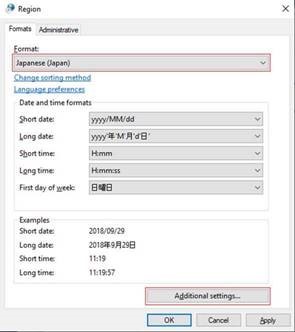
4. في مربع الحوار "تخصيص التنسيق"
-
انقر فوق علامة التبويب التاريخ .
-
تغيير نوع التقويم إلى "和暦".
-
انقر فوق موافق لتطبيق الاعداد.
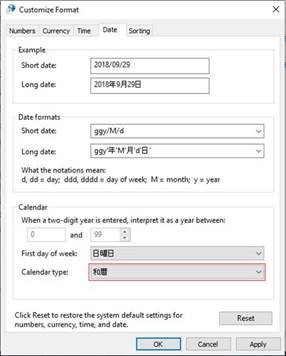
الاسئله المتداولة حول تغيير التقويم الياباني
س: متى ستصبح تحديثات التقويم الياباني جاهزه للعملاء ؟
ج: تم الإعلان عن اسم التقويم الجديد في 1 ابريل. تعمل هندسه Microsoft علي أضافه الاسم الجديد واختبار التحديثات وبدات بإطلاق التحديثات. بالاضافه إلى ذلك ، نحن نعمل بسرعة قدر الإمكان لمعالجه اي مشاكل يتم الإبلاغ عنها بواسطة العملاء والشركاء.
س: كيف ستقوم بتسليم التحديثات إلى العملاء ؟
ج: يتم تسليم التحديثات بالطريقة نفسها التي نقدم لها التحديثات اليوم. في معظم الحالات تتوفر تحديثات باستخدام Microsoft Update علي Windows واستخدام المتجر المقابل للانظمه الاساسيه غير التابعة لنظام التشغيل Windows. لمعرفه المزيد حول Microsoft Update ، يرجى مراجعه صفحه ويب هذه: Windows Update: الاسئله المتداولة.
س: هل يحتاج العملاء إلى القيام بأي اجراء إذا كنت تستخدم خدمات Microsoft عبر الإنترنت ؟
ج: تم تحديث الخدمات عبر الإنترنت التي تعالج التواريخ في التقويم الياباني بشكل تدريجي لدعم التقويم الجديد دون مطالبه المستخدمين بتثبيت التحديثات.
س: هل يحتاج العملاء إلى القيام بأي شيء إذا كانوا يستخدمون تطبيقات Microsoft ؟
ج: تعتمد معظم الاجهزه والتطبيقات التي تعالج التواريخ في التقويم الياباني اليوم التقويم الجديد ببساطه عن طريق الحصول علي التحديثات كما ستصبح متوفرة.
س: كيف يمكنني التحقق مما إذا تم تطبيق التحديث علي الكمبيوتر ؟
ج: للتحقق مما إذا كان Windows قد قام بتطبيق تحديثات التقويم اليابانية الاخيره:
-
اضغط علي مفتاح شعار Windows + R لفتح مربع الحوار تشغيل.
-
اكتب وينفير واضغط علي مفتاح الإدخال Enter.
-
دون الإصدار وأرقام البناء المدرجين في مربع الحوار "حول Windows".
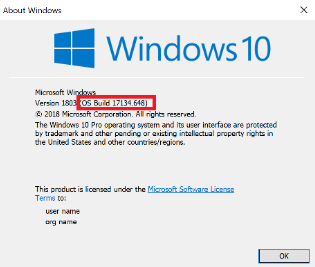
-
وفقا لرقم الإصدار الخاص بك ، انتقل إلى مقاله قاعده المعارف لمحفوظات التحديث الخاصة بالإصدار 1809 أو الإصدار 1803، وتحقق من رقم الإصدار الأخير الذي تم ادراجه علي الجانب الأيمن من المقالة ، ضمن "في هذا الإصدار". إذا كان رقم الإصدار الذي تستخدمه في نظام التشغيل Windows أكبر من رقم النسخة الاخيره المدرج في مقاله قاعده المعارف أو مساويا له ، سيكون لديك التغييرات الاخيره في التقويم الياباني.
-
انتقل إلى المقالة ، ملخص تحديثات التقويم الياباني الجديد-KB4469068. في هذه المقالة ، ابحث عن الجدول الذي يسرد تحديثات التقويم الياباني الاخيره وقم بتدوين رقم مقاله قاعده المعارف (KB) المتوافق مع إصدار Windows الذي تستخدمه.
-
اضغط علي مفتاح شعار Windows + R لفتح مربع الحوار تشغيل.
-
اكتب لوحه التحكم واضغط علي مفتاح الإدخال Enter.
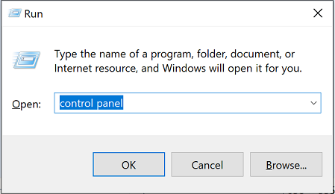
-
الانتقال إلى البرامج >البرامج والميزات > التحديثات المثبتة.
-
ادخل عدد الكيلوبايت لتحديث التقويم الياباني الأخير (من الخطوة 1) في مربع البحث وابحث عن رقم KB هذا ضمن قائمه التحديثات المثبتة. إذا ظهر هذا التحديث في نتائج البحث ، ستتوفر لديك التغييرات الاخيره في التقويم الياباني.
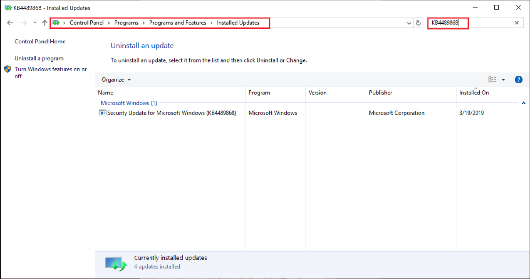
للتحقق مما إذا كان Word قد قام بتطبيق تحديثات التقويم اليابانية:
-
من القائمة ادراج ، حدد ادراج التاريخ والوقت.
-
في القائمة المنسدلة اللغة ، حدد اليابانية.
-
تاكد من ظهور التقويم الياباني الجديد بتنسيقات التاريخ والوقت المتوفرة. حدد تنسيق التاريخ والوقت المطلوب وانقر فوق موافق.
ارتباطات ذات صلة
ملخص تحديثات التقويم الياباني الجديدة-KB4469068
تحديثات Office لتقويم ياباني جديد
التحديثات الاخيره لإصدارات Office التي تستخدم Windows Installer (MSI)











